excel-中可用的数字格式
- 2022-04-10
- 来源/作者: Wps Office教程网/ 菜鸟图库
- 189 次浏览
Windows Web
在 Excel 中,可对单元格中的数字进行格式设置,使其适用于货币、百分比、小数、日期、电话号码或社会安全号码。
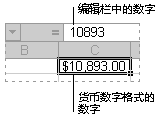

-
选择一个单元格或单元格区域。
-
在“开始”选项卡的下拉列表中选择“数字”。
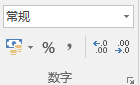 或者, 您可以选择以下选项之一:
或者, 您可以选择以下选项之一:-
按 CTRL + 1, 然后选择 “数字”。
-
右键单击单元格或单元格区域,选择“ 设置单元格格式…”,然后选择“数字”。
-
选择 “数字
 旁边的” 对话框启动器 ”
旁边的” 对话框启动器 ”  , 然后选择”数字”。
, 然后选择”数字”。
-
-
选择所需格式。
数字格式
若要查看所有可用的数字格式,在“开始”选项卡的“数字”组中,单击“数字”旁的对话框启动器。
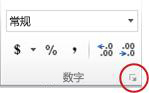
格式
说明
总则
键入数字时 Excel 所应用的默认数字格式。 多数情况下,设置为“常规”格式的数字即以键入的方式显示。 然而,如果单元格的宽度不够显示整个数字,则“常规”格式将对带有小数点的数字进行四舍五入。 “常规”数字格式还对较大的数字(12 位或更多)使用科学计数(指数)表示法。
数字
用于数字的一般表示。 您可以指定要使用的小数位数、是否使用千位分隔符以及如何显示负数。
货币
用于一般货币值并显示带有数字的默认货币符号。 您可以指定要使用的小数位数、是否使用千位分隔符以及如何显示负数。
会计专用
也用于货币值,但是它会在一列中对齐货币符号和数字的小数点。
日期
根据您指定的类型和区域设置(国家/地区),将日期和时间序列号显示为日期值。 以星号 (*) 开头的日期格式受在“控制面板”中指定的区域日期和时间设置更改的影响。 不带星号的格式不受“控制面板”设置的影响。
时间
根据您指定的类型和区域设置(国家/地区),将日期和时间序列号显示为时间值。 以星号 (*) 开头的时间格式受在“控制面板”中指定的区域日期和时间设置更改的影响。 不带星号的格式不受“控制面板”设置的影响。
百分比
将单元格值乘以 100,并将结果与百分号 (%) 一同显示。 您可以指定要使用的小数位数。
分数
根据所指定的分数类型以分数形式显示数字。
科学记数
以指数计数法显示数字,将其中一部分数字用 E+n 代替,其中,E(代表指数)指将前面的数字乘以 10 的 n 次幂。 例如,2 位小数的“科学记数”格式将 12345678901 显示为 1.23E+10,即用 1.23 乘以 10 的 10 次幂。 你可以指定要使用的小数位数。
文本
将单元格的内容视为文本,并在键入时准确显示内容,即使键入数字也是如此。
特殊
将数字显示为邮政编码、电话号码或社会保险号码。
自定义
使你能够修改现有数字格式代码的副本。 使用此格式可以创建添加到数字格式代码列表中的自定义数字格式。 可以添加 200 到 250 个自定义数字格式,具体取决于计算机上所安装的 Excel 的语言版本。 有关自定义格式的详细信息,请参阅创建或删除自定义数字格式。
可将不同格式应用于数字以更改其显示方式。 格式仅更改数字的显示方式, 而不影响值。 例如, 如果要将数字显示为货币, 请单击数字值 >货币的单元格。
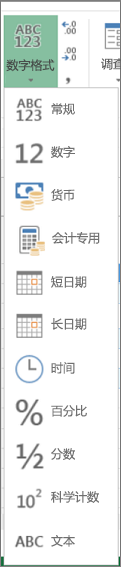
应用数字格式只会更改数字的显示方式, 而不会影响用于执行计算的单元值。 您可以在 编辑栏 中看到实际值。
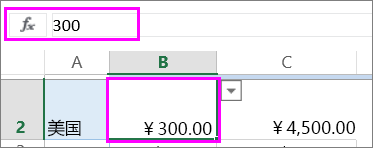
下面是可用数字格式的列表, 以及如何在 Excel 网页版 中使用它们:
数字格式
说明
常规
默认数字格式。 如果单元格的宽度不足以显示整个数字, 此格式将对数字进行四舍五入。 例如, 25.76 显示为26。
此外, 如果数字为12位或更多位数字, 则 “常规” 格式将值显示为科学 (指数) 表示法。
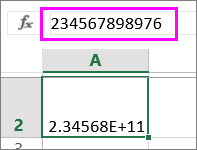
数字
工作方式与常规格式非常相似, 但它会根据小数位置分隔符和负数显示数字。 下面是两种格式如何显示数字的一些示例:
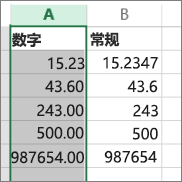
货币
显示数字中的货币符号。 可以通过 “增加小数位数” 或 “减少小数位数” 值来指定小数位数。
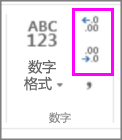
会计专用
也用于货币值, 但在一列中对齐货币符号和数字的小数点。
短日期
按此格式显示日期:
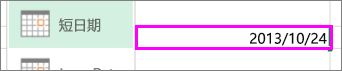
长日期
按以下格式显示月份、日期和年份:
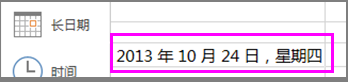
时间
将数字日期和时间序列号显示为时间值。
百分比
将单元格值乘以 100,并将结果与百分号 (%) 一同显示。
使用 “增加小数位数” 或 “减少小数位数” 以指定所需的小数位数。
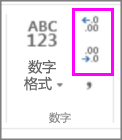
分数
将数字显示为分数。 例如, 0.5 显示为1/2。
科学记数
以指数表示法显示数字, 用 E +n替换数字的一部分, 其中 e (指数) 将前面的数字乘以10到n次幂。 例如,2 位小数的“科学记数”格式将 12345678901 显示为 1.23E+10,即用 1.23 乘以 10 的 10 次幂。 若要指定要使用的小数位数, 请应用 “增加小数位数” 或 “减少小数位数”。
文本
将单元格的值视为文本, 并在键入时完全显示, 即使您键入数字也是如此。 了解有关将数字格式设置为文本的详细信息。
需要更多帮助吗?
可随时在 Excel 技术社区中咨询专家,在解答社区获得支持,或在 Excel User Voice 上建议新功能或功能改进。
另请参阅
在 Excel 中将数字设置为货币格式
设置数字的格式
注意: 本页面是自动翻译的,可能包含语法错误或不准确之处。 我们的目的是使此内容能对你有所帮助。 能否告知我们此信息是否有所帮助? 下面是该参考内容的英文版。


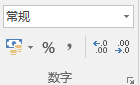 或者, 您可以选择以下选项之一:
或者, 您可以选择以下选项之一: 旁边的” 对话框启动器 ”
旁边的” 对话框启动器 ”  , 然后选择”数字”。
, 然后选择”数字”。

